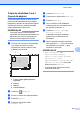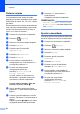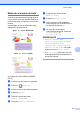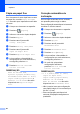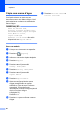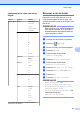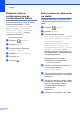User Manual
Table Of Contents
- Manual Avançado do Usuário MFC‑J6520DW MFC‑J6720DW
- Manuais do usuário e onde encontrá-los?
- Índice
- 1 Configuração geral
- 2 Recursos de segurança
- Secure Function Lock 2.0 (Bloqueio Seguro de Função 2.0)
- Limitar discagem
- 3 Enviar um fax
- Opções adicionais de envio
- Operações de envio adicionais
- Enviar um fax manualmente
- Enviar um fax ao final de uma conversa
- Acesso duplo (somente preto e branco)
- Envio de mala direta (somente preto e branco)
- Transmissão em tempo real
- Modo internacional
- Envio de fax programado (somente preto e branco)
- Transmissão de lote programado (somente preto e branco)
- Verificar e cancelar trabalhos em espera
- Polling
- 4 Receber um fax
- 5 Discar e armazenar números
- 6 Imprimir relatórios
- 7 Fazer cópias
- Opções de cópia
- Interromper a cópia
- Melhorar a qualidade da cópia
- Ampliar ou reduzir cópias
- Fazer cópias N em 1 ou pôster (layout da página)
- Cópia de identidade 2 em 1 (layout da página)
- Ordenar cópias
- Ajustar a densidade
- Modo de economia de tinta
- Cópia em papel fino
- Correção automática de inclinação
- Cópia de livro
- Cópia com marca d'água
- Remover a cor do fundo
- Cópia em frente e verso
- Definir suas alterações como o novo padrão
- Restaurar todas as configurações para as configurações de fábrica
- Salvar opções de cópia como um atalho
- Atalhos para cópia em tamanho A3
- Opções de cópia
- 8 PhotoCapture Center™: Imprimir fotos de um cartão de memória ou de uma unidade flash USB
- Operações do PhotoCapture Center™
- Imprimir imagens
- Configurações de impressão do PhotoCapture Center™
- Escanear para um cartão de memória ou para uma unidade flash USB
- 9 Imprimir fotos a partir de uma câmera
- A Manutenção de rotina
- B Glossário
- Índice remissivo
- brother BRA-POR
Fazer cópias
53
7
Vire o documento
(ou vire o livro),
pressione [Escanear].
Quando terminar,
pressione [Concluir].
Coloque a próxima página no vidro do
scanner e pressione Escanear.
Pressione OK.
O aparelho começará a impressão.
o Se você pressionou Ordenar para
cópias múltiplas, repita o passo n para
cada página. Após todas as páginas
serem escaneadas, pressione
Concluir.
O aparelho começará a impressão.
NÃO toque na página impressa até que ela
seja ejetada pela segunda vez. O aparelho
imprimirá o primeiro lado, ejetará o papel e,
em seguida, puxará o papel para imprimir o
segundo lado.
OBSERVAÇÃO
Se você tiver obstrução de papel,
pressione Avançada após o passo i e,
em seguida, pressione uma das
configurações para prevenção de
obstrução: 2 faces 1 ou 2 faces 2.
2 faces 1 utiliza um tempo de
impressão mais longo para que a tinta
seque.
2 faces 2 utiliza um tempo de
impressão mais longo e também imprimirá
em cores mais suaves.
Definir suas alterações como
o novo padrão
Você pode salvar as configurações para as
opções de cópia que usa com mais
frequência — como Qualidade,
Selecionar bandeja
1
,
Ampliar/Reduzir, Densidade,
Formato Pág., Cópia 2 faces e
Config. Avançadas — definindo-as como
padrão.
1
Somente MFC-J6720DW
Estas configurações serão mantidas até que
você as altere novamente.
a Pressione (Copiar).
b Pressione Opções.
c Pressione a ou b para exibir as
configurações disponíveis e, em
seguida, pressione a configuração que
deseja alterar. Pressione a ou b para
exibir as opções disponíveis e, em
seguida, pressione a opção que deseja
definir. Repita este passo para cada
configuração que deseje alterar.
d Após alterar a última configuração,
pressione a ou b para exibir
Config Nova Def.
e Pressione Config Nova Def.
f A Tela de toque pedirá novamente que
você confirme que deseja definir as
alterações como as novas
configurações padrão.
Pressione Sim.
g Pressione .